如何在 Windows 10 中禁用高级搜索索引选项
Windows 10允许您创建和管理搜索索引(Search Index)以快速显示搜索结果,而无需考虑关键字。但是,如果您想阻止其他人调整某些Indexing Options,您可以禁用Windows 10中的(Windows 10)Advanced indexing options 。不需要第三方应用程序,因为您可以使用注册表编辑器(Registry Editor)和本地组策略编辑器(Local Group Policy Editor)阻止此选项。
索引选项(Indexing Options)面板 中的 高级选项(Advanced Options)可让您管理多项内容,包括:
- 索引加密文件
- 将带有变音符号的相似词视为(Treat)不同的词
- 遇到与Windows 搜索(Windows Search)相关的问题时删除并重建索引(rebuild the index)
- 更改索引位置
- 选择要包含或排除的特定文件类型
如果多人使用您的计算机并且您不希望其他人调整上述任何设置,您可以通过禁用此选项来阻止他们。
在遵循REGEDIT方法之前,建议创建一个系统还原点,这样您就可以安全了。
(Disable Advanced Search Indexing) 使用注册表(Registry)禁用高级搜索索引选项(Options)
要使用Registry(Registry)禁用高级(Advanced)索引选项,请执行以下步骤:
- 按Win+R打开“运行”对话框。
- 键入regedit,按Enter按钮,然后选择Yes选项。
- 转到HKEY_LOCAL_MACHINE中的Windows。
- 右键单击Windows > New > Key。
- 将其命名为Windows Search。
- 右键单击 Windows Search > New > DWORD (32-bit) Value。
- 将其命名为PreventUsingAdvancedIndexingOptions。
- 双击它以将值(Value)数据设置为1。
- 单击确定(OK)按钮。
要了解有关这些步骤的更多信息,请继续阅读。
首先,按 Win+R 打开运行提示 > 键入regedit> 按 Enter 按钮,然后单击 是 (Yes )选项以 在您的 PC 上打开注册表编辑器。
一旦它在您的屏幕上可见,导航到以下路径:
HKEY_LOCAL_MACHINE\SOFTWARE\Policies\Microsoft\Windows
右键单击 Windows 键并选择 New > Key。
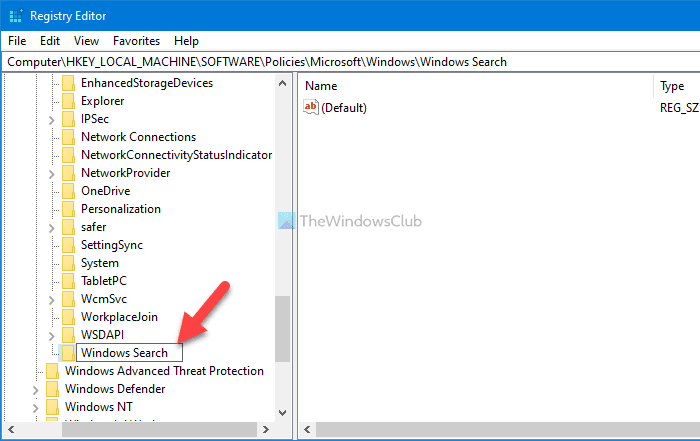
然后,将其命名为 Windows Search。之后,右键单击 Windows Search 键,然后选择 New > DWORD (32-bit) Value。
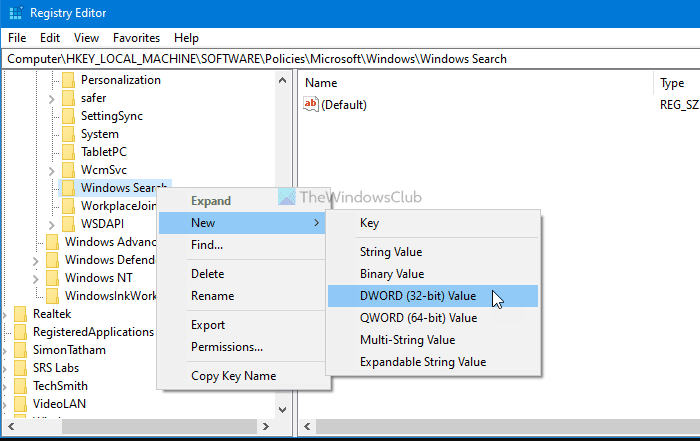
将 REG_DOWRD 值命名为 PreventUsingAdvancedIndexingOptions,然后双击它以将值(Value)数据设置为 1。
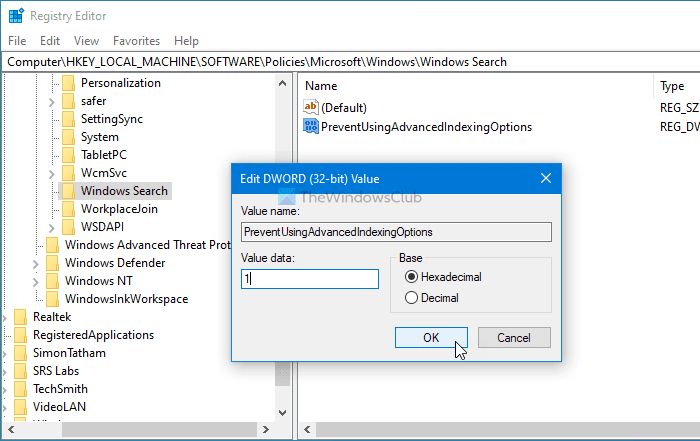
单击 确定 (OK )按钮以保存更改。现在重新启动计算机以检查差异。
如果您想再次启用 高级选项 (Advanced Options ),您需要在Registry Editor >右键单击 PreventUsingAdvancedIndexingOptions REG_DWORD值 > 选择 删除 (Delete )选项。
单击是 (Yes )选项确认更改 并重新启动计算机。
阅读(Read):如何在任务栏搜索框中禁用云内容搜索(disable Cloud Content Search in Taskbar search box)。
(Turn)使用组策略(Group Policy)关闭高级搜索索引选项(Advanced Search Indexing Options)
要使用组策略(Group Policy)禁用高级(Advanced)索引选项,请执行以下步骤:
- 按Win+R打开运行提示。
- 输入gpedit.msc并点击Enter按钮。
- 转到计算机配置(Computer Configuration)中的搜索(Search)。
- 双击“控制面板”设置中的“阻止显示 Windows 搜索的高级索引选项” 。(Prevent the display of advanced indexing options for Windows Search in the Control Panel)
- 选择启用(Enabled)选项。
- 单击确定(OK)按钮。
让我们看看这些步骤的详细版本。
首先,您需要在 PC 上打开本地组策略编辑器。(Local Group Policy Editor)为此,请按 Win+R,键入gpedit.msc,然后按 Enter 按钮以打开计算机上的组策略(Group Policy)。打开后,导航到以下路径:
Computer Configuration > Administrative Templates > Windows Components > Search
在这里,您可以在“控制面板”中找到名为“ 阻止显示 Windows 搜索的高级索引选项”的(Prevent the display of advanced indexing options for Windows Search in the Control Panel)设置。您需要双击此设置并选择 启用 (Enabled )选项。
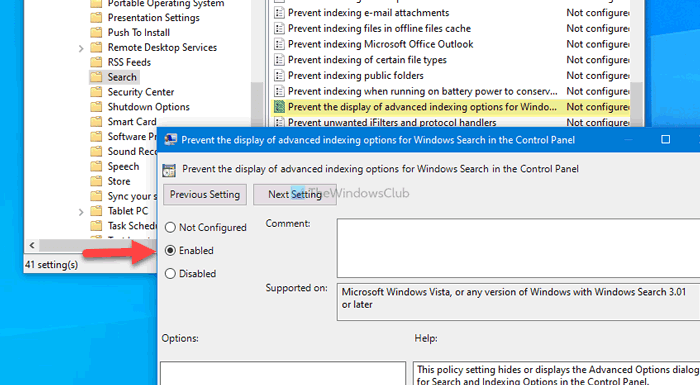
单击 确定 (OK )按钮以保存更改。
如果要重新启用“ 索引选项(Indexing Options)”对话框中的 “高级选项 (Advanced Options )”,则 需要在“本地组策略编辑器”(Local Group Policy Editor)中导航相同的路径,打开相同的设置,然后选择“ 未配置 (Not Configured )”选项。
最后,您可以单击 OK 按钮保存更改。
就这样!如果您有任何疑问,请随时在下面发表评论。
阅读下一篇(Read next):如何防止用户(prevent users from modifying Search Index Locations)在 Windows 10 中修改搜索索引位置。
Related posts
如何在Windows 10中Access Advanced Startup Options
如何在Windows 10 File Explorer中启用旧版Search Box
Windows 10 Windows Search Alternative Tools
如何在Windows 10使用新的Search与屏幕截图功能
防止用户在Windows 10中修改Search Index Locations
Windows 10中的启用包是什么
Windows 7/8/10 文件搜索索引选项
Fix Taskbar Search不适用于Windows 10
修复 Windows 10 开始菜单搜索不起作用
如何在Windows 10中禁用Cortana & Search box
Windows Search Indexing重新启动后,Windows Search Indexing保留重新启动
如何在Windows 10使用Network Sniffer Tool PktMon.exe
Windows 10免费IP scanner Advanced IP Scanner
如何在Windows 10上禁用Feature Updates的保障措施
Windows 10 Advanced Visual BCD Editor & Boot Repair Tool
如何在Windows 10计算机上打开.aspx文件
Windows 10 Search Indexer and Indexing Tips&Tricks
在 Windows 10 中启用或禁用文件资源管理器搜索历史记录
如何清除或Windows 10禁用Taskbar Search Box History
Search Results的Change Default Folder View Windows 10
